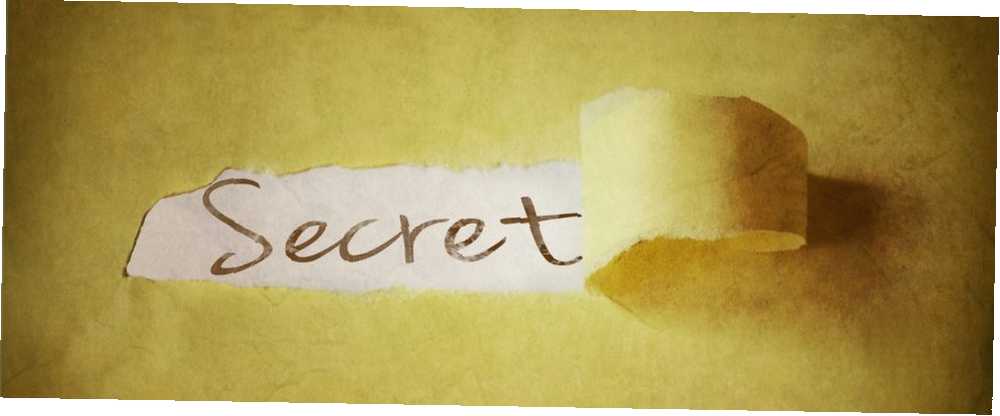
Brian Curtis
0
671
104
Jak zapewne wiesz, komputer zawiera wiele plików i folderów, których domyślnie nie wyświetla. Niektóre z nich to chronione pliki systemowe, które spowodowałyby problemy, gdyby je usunąć 5 Domyślne pliki i foldery systemu Windows, których nigdy nie należy dotykać 5 Domyślne pliki i foldery systemu Windows, których nigdy nie należy dotykać System Windows zawiera niezliczoną liczbę domyślnych plików i folderów, z których wiele powinien przeciętny użytkownik dotknij. Oto pięć folderów, które powinieneś zostawić w spokoju, aby uniknąć uszkodzenia systemu. , podczas gdy inne są ukryte, aby nie zaśmiecały przeglądania plików.
Zawsze możesz wpisać pełną ścieżkę pliku, aby go odwiedzić, ale jest to nieporęczne, jeśli często się poruszasz. Następnym razem, gdy będziesz musiał uzyskać dostęp do ukrytego folderu w systemie Windows, wystarczy przerzucić ustawienie w Eksploratorze Windows 10 Niewiele znanych funkcji Eksploratora plików Windows 10 Niewiele znanych funkcji Eksploratora plików Windows Nie pozwól, aby Eksplorator plików Windows Cię oszukał jego prosty wygląd. Jest w stanie wykonać o wiele więcej akcji i poprawek, niż pozwala! Pozwól nam pokazać ci ich garść. . Wystarczy wykonać następujące kroki w systemie Windows 10 lub 8.1:
- Otwórz okno Eksploratora plików.
- Na górnym pasku przejdź do Widok patka.
- Pod Pokaż ukryj w sekcji po prawej stronie zaznacz pole Ukryte przedmioty.
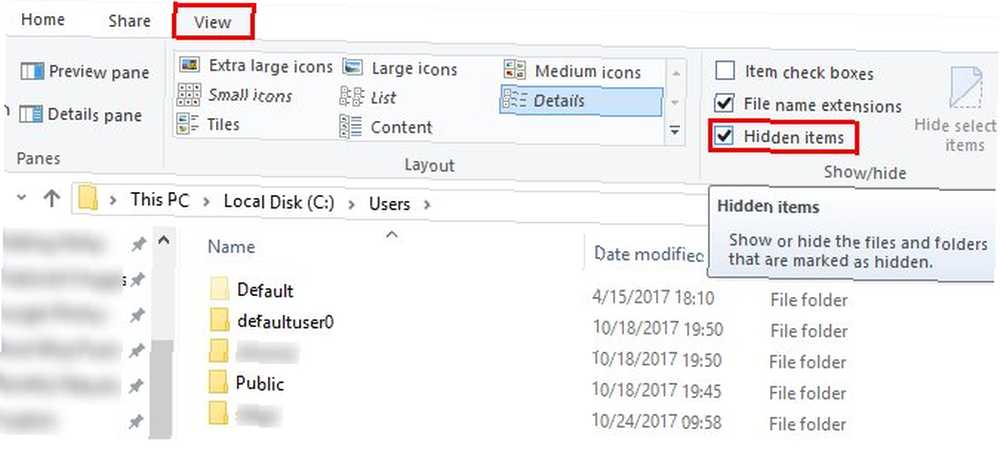
Teraz zobaczysz wszystkie ukryte foldery, które były dla Ciebie niewidoczne. Jeśli przyjrzysz się uważnie, zauważysz, że mają one jaśniejszy wygląd niż zwykłe foldery. Na przykład na zrzucie ekranu powyżej, Domyślna jest ukrytym folderem.
Jeśli używasz systemu Windows 7, musisz zmienić ustawienie w innej lokalizacji. Proces jest nieco inny:
- Rodzaj teczka w polu wyszukiwania menu Start i wybierz Opcje folderu.
- Wybierz Widok patka.
- w Zaawansowane ustawienia wybierz Pokaż ukryte pliki, foldery i dyski opcja.
- Kliknij dobrze.
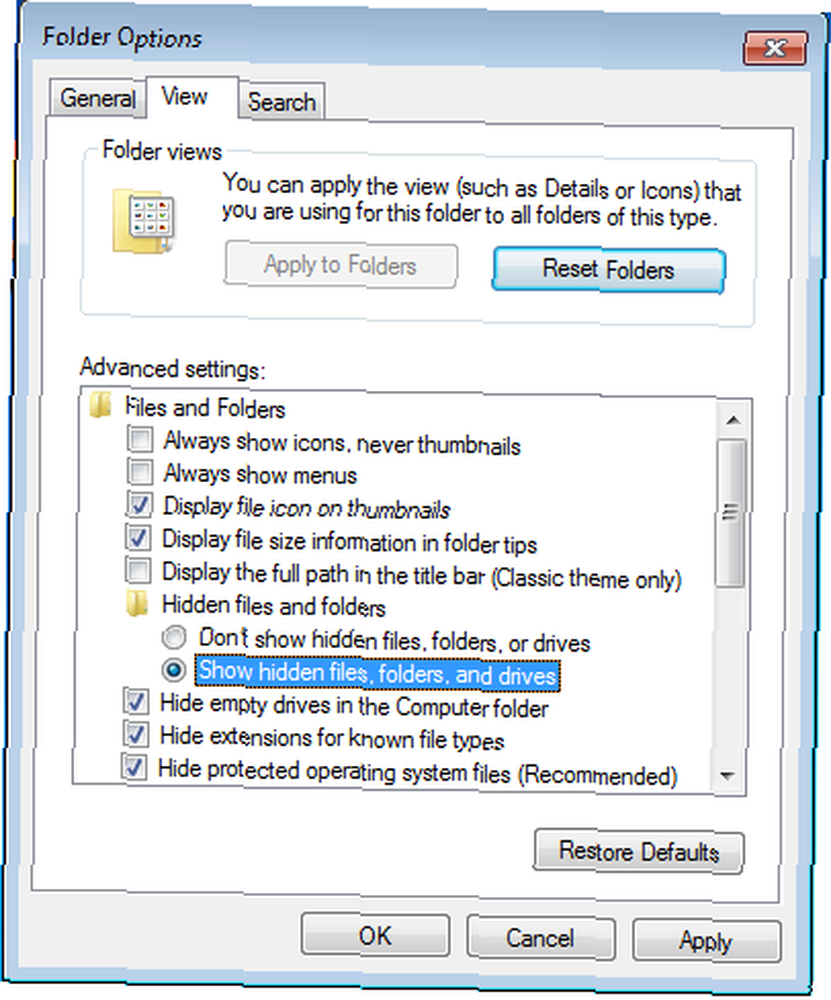
To wszystko, co musisz zrobić, aby zobaczyć ukryte pliki i foldery. To pozwala zobaczyć więcej tego, co jest na twoim komputerze, ale także otwiera cię na chronione pliki. Bądź ostrożny i wykorzystaj to jako okazję do nauki! Aby się ukryć, sprawdź, jak ukryć cokolwiek w systemie Windows Jak ukryć cokolwiek w systemie Windows Jak ukryć cokolwiek w systemie Windows Windows pozwala dostosować i dostosować prawie wszystko. Pokażemy ci, jak wykorzystać te supermoce, aby pozwolić na zniknięcie rzeczy. .
Do jakich ukrytych folderów i plików potrzebujesz dostępu w systemie Windows? Podaj powód zmiany tego ustawienia w komentarzach!
Źródło obrazu: nevarpp / Depositphotos











